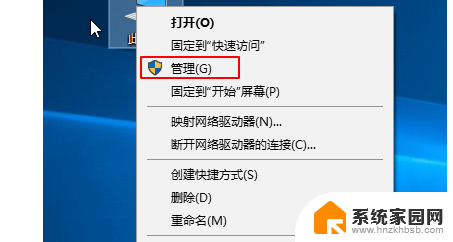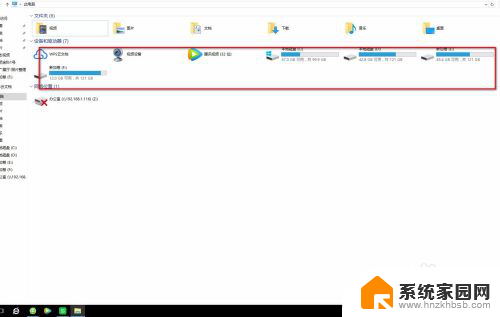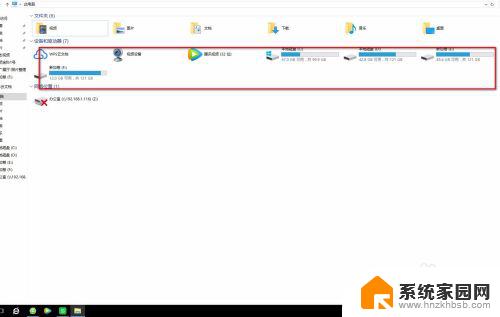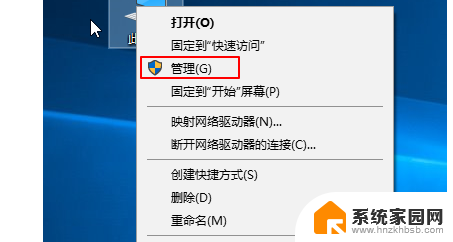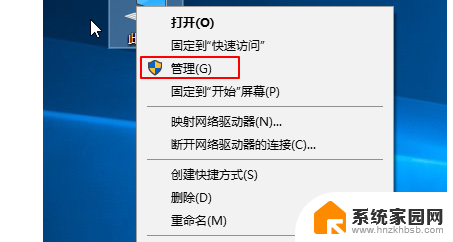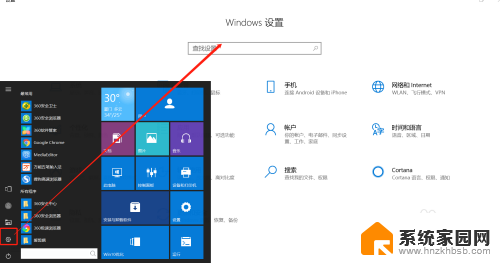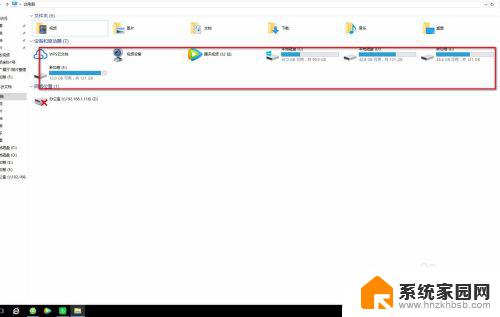硬盘装好后电脑不显示 移动硬盘插上电脑但无法识别怎么办
更新时间:2023-12-17 14:52:53作者:jiang
当我们在使用电脑时,经常会遇到一些问题,比如硬盘装好后电脑不显示,或者移动硬盘插上电脑后无法识别,这种情况常常让我们感到困惑和烦恼,毕竟数据的丢失对于我们来说是一件非常麻烦的事情。当电脑无法显示硬盘或无法识别移动硬盘时,我们应该如何解决呢?接下来我将为大家介绍几种常见的解决方法,希望能够帮助大家解决这个问题。
具体步骤:
1.第一步,检查下你的硬盘灯是否正常亮着。

2.第二步,如果灯亮着,那么试试换一根硬盘的数据线。

3.第三步,把你的硬盘插入到电脑。在桌面上右击此电脑,点击管理,如图所示。
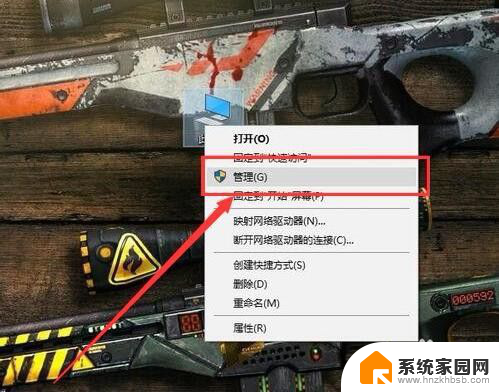
4.第四步,打开之后,点击左侧的磁盘管理,如图所示。
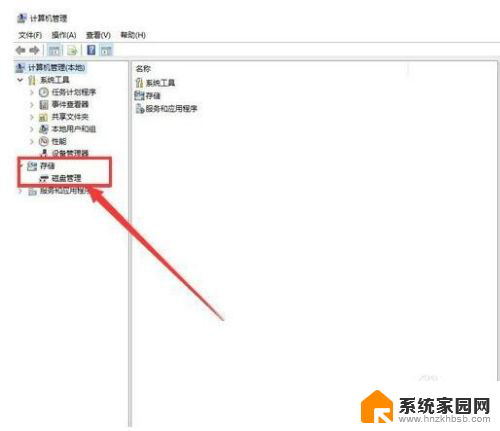
5.第五步,在无法正常显示的磁盘上右击。从弹出的菜单中选择“更改驱动器号和路径”。
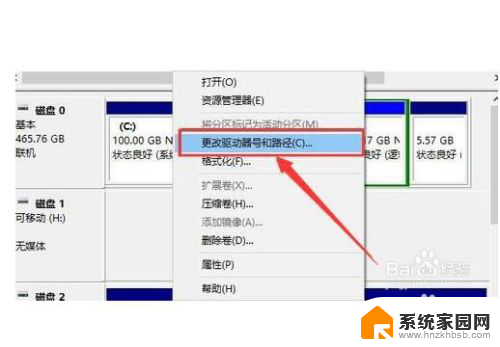
6.第六步,在打开的窗口中点击“添加”按钮。然后为当前分区指定一个“盘符”,并点击“确定”按钮。这样你的硬盘就可以正常显示了啦。
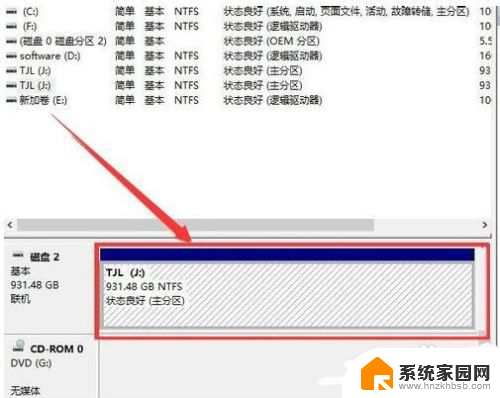
以上就是硬盘安装完成后,电脑未显示的全部内容,如果你也遇到了同样的情况,请参照我提供的方法来解决,希望对大家有所帮助。